华为4g手机怎么截图啊
是华为4G手机截图的详细说明:
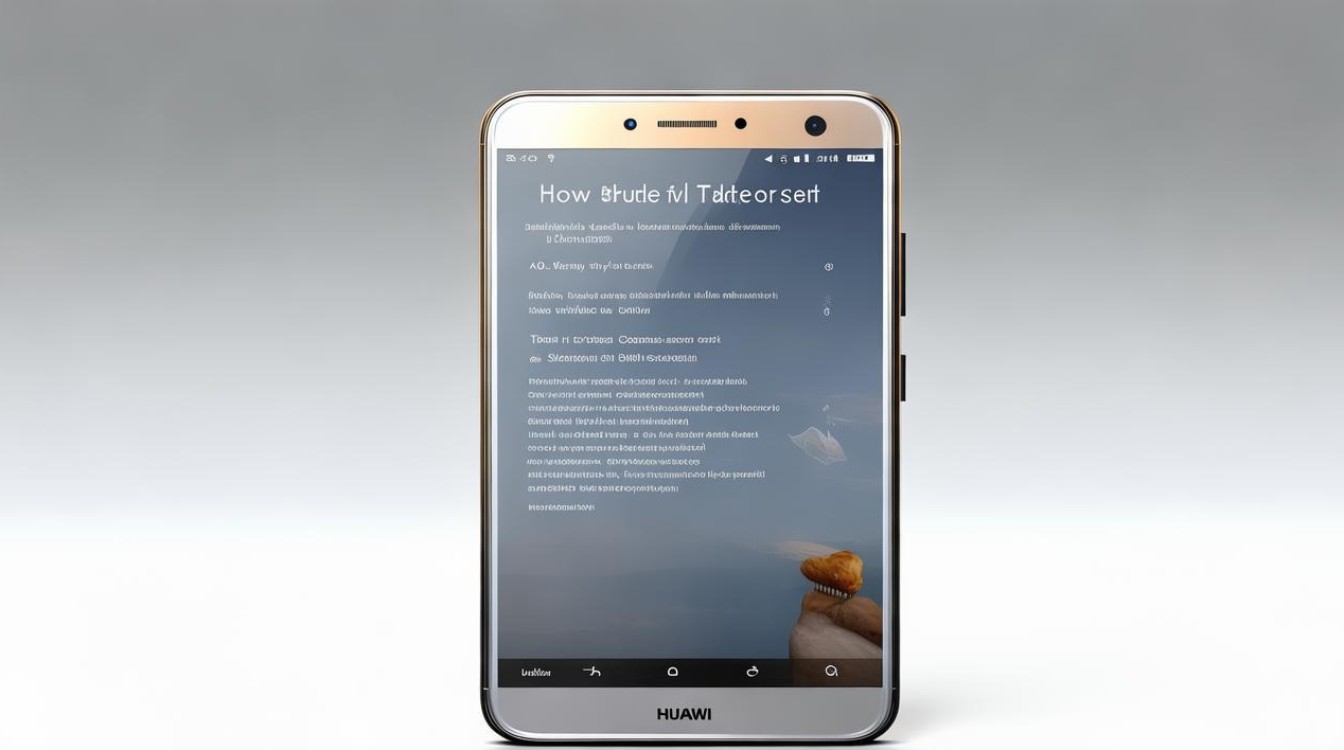
物理按键截图法
- 操作步骤:打开需要截图的界面→同时按下【音量下键】和【电源键】约1秒→屏幕闪烁后松开按键,系统会自动保存截图到相册;
- 适用场景:通用且响应快速,适合所有机型,若未成功,检查是否误触其他功能或更新系统版本。
手势截图法
- 三指下滑截屏
- 前置条件:需在设置中开启该功能,路径为:设置→智能辅助→手势控制→三指下滑截图;
- 操作方式:进入目标页面后,用三根手指同时从屏幕顶部向下滑动即可完成截取全屏内容;
- 指关节双击/绘制图案截屏
- 开启方式:进入设置→辅助功能(或便捷辅助)→截屏/指关节截屏→打开开关;
- 具体用法:单根手指的指关节快速双击屏幕可截全屏;若想截取特定区域,可用指关节画圈、方框等封闭图形;截长图时,则画S形曲线触发滚动截图,此方法减少物理按键损耗,提升效率。
通知栏快捷方式截图法
- 直接调用:从屏幕顶端下拉打开通知中心→找到并点击“截图”图标(通常显示为剪刀样式);
- 自定义添加:下拉通知栏后点击右上角编辑按钮,将“截图”拖入快捷功能区,便于后续一键访问,适合在多任务处理时快速操作。
高级功能扩展
| 功能类型 | 实现方式 | 适用场景 |
|---|---|---|
| 滚动长截图 | 先通过任意方式截屏→点击预览界面的“滚动截图”按钮→自动向下延伸页面直至手动停止 | 保存网页、聊天记录等超长内容 |
| 区域选择性截图 | 截屏后进入编辑模式→选择“矩形截图”或“自由截图”→手动框选所需范围并保存 | 仅保留画面局部关键信息 |
| 语音助手触发 | 确保语音助手已启用→说出指令“截图”或“拍照” | 双手不便时的无障碍操作 |
常见问题与解答
-
问题:截图后找不到保存的图片怎么办? 解答:默认存储路径为图库的“Screenshots”文件夹,也可通过文件管理器查看路径:/Pictures/Screenshots,若仍无法定位,建议检查是否误将该文件夹设为隐藏状态。
-
问题:为什么有时按键组合会失效? 解答:可能原因包括系统未及时更新导致兼容性问题、手势控制功能冲突等,此时可尝试重启设备或重新配置相关设置,若频繁出现异常,建议备份数据后升级至最新系统版本以排除软件BUG。
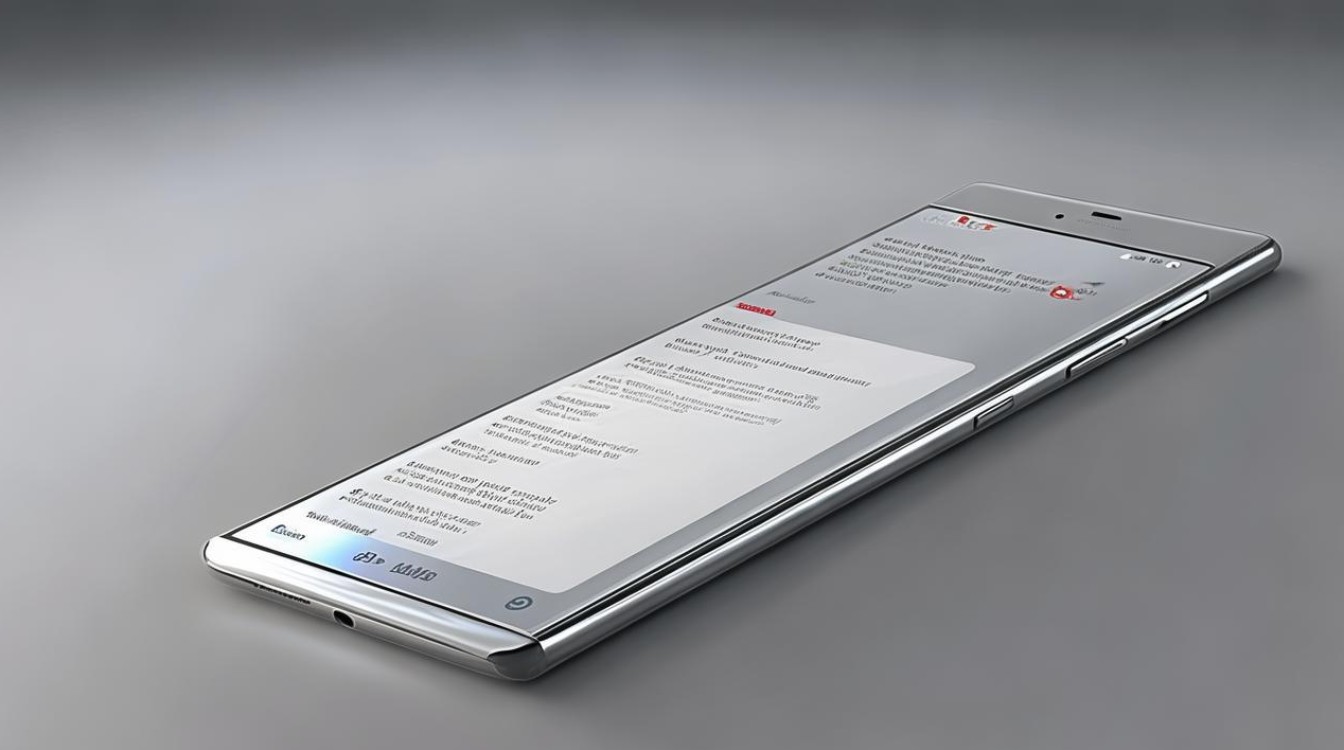
华为4G手机提供了多样化的截图方式,用户可根据实际需求和使用习惯选择合适的方法,无论是基础的物理按键操作、便捷的手势控制,还是高效的长截图功能,都能满足不同场景下的
版权声明:本文由环云手机汇 - 聚焦全球新机与行业动态!发布,如需转载请注明出处。



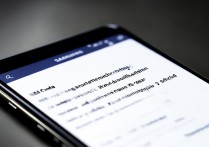
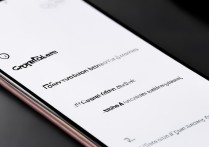
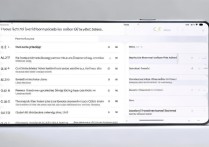






 冀ICP备2021017634号-5
冀ICP备2021017634号-5
 冀公网安备13062802000102号
冀公网安备13062802000102号